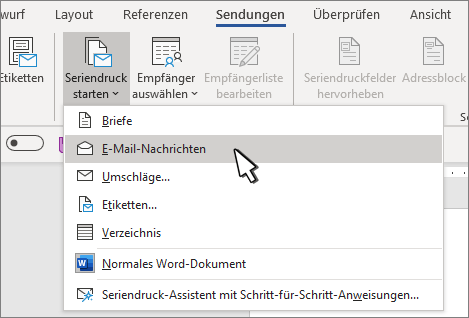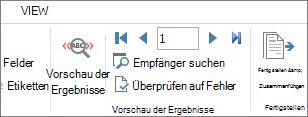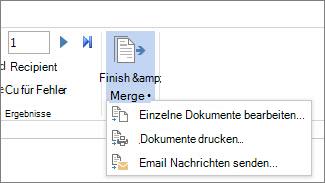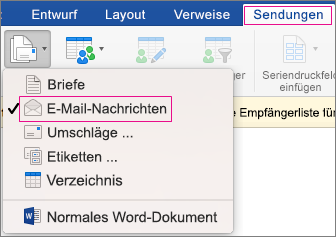Um Massen-E-Mails per Seriendruck senden zu können, müssen Sie bereits ein MAPI-kompatibles E-Mail-Programm wie Outlook oder Gmail installiert haben.
Beim folgenden Prozess wird davon ausgegangen, dass Sie bereits über die Nachricht verfügen, die Sie senden möchten, um sie in Microsoft Word zu öffnen.
-
Wechseln Sie zu Sendungen > Serien-E-Mail starten > E-Mail-Nachrichten.
Die Mailingliste ist Ihre Datenquelle. Weitere Informationen finden Sie unter Datenquellen, die Sie für einen Seriendruck verwenden können.
Tipps
-
Wenn Sie keine Mailingliste haben, können Sie eine während des Seriendrucks erstellen.
-
Wenn Sie ein Excel Arbeitsblatt als Datenquelle verwenden, formatieren Sie die Postleitzahlen als Text, um das automatische Löschen aller führenden Nullen zu vermeiden. Weitere Informationen finden Sie unter Formatieren von Seriendrucknummern, Datumsangaben und anderen Werten in Excel.
-
Wenn Sie Ihre Outlook Kontakte als Listenquelle verwenden möchten, stellen Sie sicher, dass Outlook Ihr Standard-E-Mail-Programm ist und die gleiche Version wie Word hat.
Stellen Sie sicher, dass Ihre Datenquelle über eine Spalte für E-Mail-Adressen verfügt und dass für jeden vorgesehenen Empfänger eine E-Mail-Adresse vorhanden ist.
-
Gehen Sie zu Sendungen > Empfänger auswählen.
-
Wählen Sie eine Datenquelle aus. Weitere Informationen finden Sie unter Datenquellen, die Sie für einen Seriendruck verwenden können.
-
Wählen Sie Datei > Speichern aus.
Weitere Informationen zum Bearbeiten, Sortieren oder Filtern Ihrer Adressenliste finden Sie unter Seriendruck: Bearbeiten von Empfängern.
-
Wechseln Sie zu Sendungen > Grußformel.
-
Wählen Sie ein Format aus.
-
Wählen Sie OK aus, um das Seriendruckfeld einzufügen.
-
Wählen Sie Datei > Speichern aus.
Sie können Ihrer E-Mail andere Felder aus Ihrer Datenquelle hinzufügen. Weitere Informationen hierzu finden Sie unter Einfügen von Seriendruckfeldern.
Hinweis: Nach dem Einfügen von Feldern müssen Sie Ihre E-Mail manuell formatieren.
Informationen zum Beheben fehlender Teile Ihrer Adressen oder anderer Felder finden Sie unter Seriendruck: Übereinstimmungsfelder.
Um die Schriftart, den Schriftgrad oder den Abstand des zusammengeführten Inhalts zu ändern, wählen Sie den Namen des Seriendruckfelds aus, und nehmen Sie die erforderlichen Änderungen vor.
-
Wählen Sie Vorschau der Ergebnisse aus, und wählen Sie dann Nächste
-
Wählen Sie Fertig stellen und zusammenführen > E-Mail-Nachrichten senden aus.
-
Wählen Sie im Feld An die Spalte mit den E-Mail-Adressen oder das Feld Ihrer Mailing-Liste aus.
Hinweis: Word sendet eine individuelle Nachricht an jede E-Mail-Adresse. Sie können keine CC- oder BCC-Empfänger. Sie können keine Anlagen hinzufügen, aber Sie können Links einfügen.
-
Geben Sie im Feld Betreffzeile eine Betreffzeile für die Nachricht ein.
-
Wählen Sie im Feld E-Mail-Formatdie Option HTML (Standardeinstellung) oder Nur-Text aus, um das Dokument als Textkörper der E-Mail-Nachricht zu senden.
-
Wählen Sie unter Datensätze senden eine der folgenden Optionen aus:
-
Alle Datensätze (Standard).
-
Aktueller Datensatz nur dem auf dem Bildschirm angezeigten Datensatz wird die Nachricht gesendet.
-
Von und bis, um nur an eine Auswahl an Datensätzen zu senden.
-
-
Wählen Sie OK aus, um den Seriendruck auszuführen.
Wechseln Sie zu Datei > Speichern. Beim Speichern des Hauptdokuments wird ebenfalls die Verbindung mit der Datenquelle gespeichert. Zur erneuten Verwendung öffnen Sie das Dokument, und antworten Sie bei der Aufforderung mit Ja, um die Verbindung mit der Datenquelle beizubehalten.
Siehe auch
Um Massen-E-Mails per Seriendruck senden zu können, müssen Sie bereits ein MAPI-kompatibles E-Mail-Programm wie Outlook oder Gmail installiert haben.
-
Wechseln Sie zu Sendungen > Serien-E-Mail starten > E-Mail-Nachrichten.
-
Erstellen Sie in Word die E-Mail-Nachricht, die Sie senden möchten.
Die Adressenliste ist Ihre Datenquelle. Näheres hierzu erfahren Sie unter Für Seriendrucke verwendbare Datenquellen.
Tipps
-
Wenn Sie keine Adressenliste haben, können Sie eine während des Seriendrucks erstellen.
-
Wenn Sie ein Excel Arbeitsblatt verwenden, formatieren Sie die Spalte Postleitzahlen als Text, um das automatische Löschen führender Nullen zu vermeiden. Weitere Informationen hierzu finden Sie unter Formatieren von Seriendrucknummern, Datumsangaben und anderen Werten in Excel.
-
Wenn Sie Ihre Outlook-Kontakte verwenden möchten, stellen Sie sicher, dass Outlook Ihr Standard-E-Mail-Programm ist und die gleiche Version wie Word besitzt.
Stellen Sie sicher, dass Ihre Datenquelle über eine Spalte für E-Mail-Adressen verfügt und dass für jeden vorgesehenen Empfänger eine E-Mail-Adresse vorhanden ist.
-
Gehen Sie zu Sendungen > Empfänger auswählen.
-
Wählen Sie eine Datenquelle aus. Näheres hierzu erfahren Sie unter Für Seriendrucke verwendbare Datenquellen.
-
Wählen Sie Datei > Speichern aus.
Hier erfahren Sie, wie Sie Ihre Adressenliste bearbeiten, sortieren oder filtern: Seriendruck: Empfänger bearbeiten.
-
Wechseln Sie zu Sendungen > Seriendruckfeld einfügen, und wählen Sie dann die hinzuzufügenden Felder aus.
-
Fügen Sie die Felder hinzu, die in der E-Mail-Nachricht enthalten sein sollen, und formatieren Sie sie, und wählen Sie dann OK aus.
-
Wählen Sie Sendungen > Vorschau Ergebnisse aus, um zu sehen, wie die E-Mail-Nachrichten aussehen.
Um durch jede E-Mail-Nachricht zu scrollen, verwenden Sie die Pfeiltasten nach links und rechts auf der Registerkarte Sendungen .
-
Wählen Sie noch einmal auf Vorschau Ergebnisse, um Seriendruckfelder hinzuzufügen oder zu entfernen.
-
Wenn Sie fertig sind, wechseln Sie zu Sendungen > Fertig stellen und zusammenführen > Seriendruck in E-Mail.
Seriendruck in E-Mail ist nur verfügbar, wenn Sie Ihr Standard-E-Mail-Programm ausgewählt haben.
-
Wählen Sie das Seriendruckfeld An aus, entscheiden Sie sich für den Betreff und ob Sie als Text, HTML oder als Anlage senden möchten. Wenn Sie als Anlage senden, enthält die E-Mail keinen Text. Stattdessen wird die Nachricht als angefügtes Dokument gesendet.
-
Wählen Sie Seriendruck in Postausgang aus.